Win11系统没有声卡驱动怎么办?今日为你们带来的文章是关于Win11系统没有声卡驱动怎么办的解决方法,还有不清楚小伙伴和小编一起去学习一下吧。 Win11系统没有声卡驱动怎么办?Win11系
Win11系统没有声卡驱动怎么办?今日为你们带来的文章是关于Win11系统没有声卡驱动怎么办的解决方法,还有不清楚小伙伴和小编一起去学习一下吧。
Win11系统没有声卡驱动怎么办?Win11系统没有声卡驱动解决方法
1、 同时按住win+R打开运行窗口,输入gpedit.msc并回车;
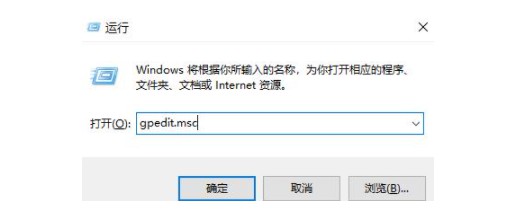
2、 进入本地组策略编辑器后,依次点击展开计算机配置-管理模板-系统-设备安装;
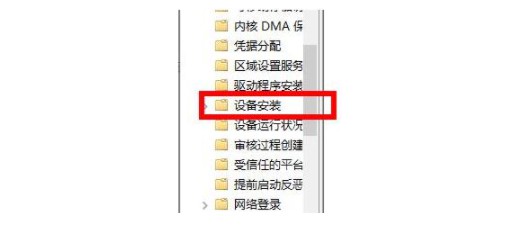
3、 然后,找到并双击配置设备安装超时选项,设置已启用并在数值框中递进到1800秒,最后点击确定保存设置即可;
4、 最后,我们再次右键此电脑,选择管理,在设备管理器页面中,找到声卡进行驱动更新即可;
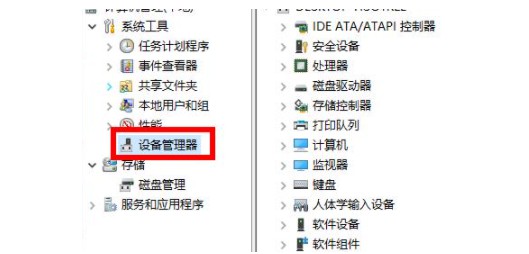
以上就是小编给大家带来的Win11系统没有声卡驱动怎么办的全部内容,希望能够帮助到大家哦。
